イベントを作成するには
予定やイベントの作成と操作
最終更新日時:2016/05/05 14:18:30
Outlookで時間が定まっていない予定のことを「イベント」と言います。Outlook 2016で予定ウィンドウの開始時刻の右側の[終日]のチェックボックスを付けると、開始時刻と終了時刻がグレーアウトして、「予定」から「イベント」に変わります。後で時間が分かった場合は、その[終日]チェックボックスのチェックを外すことで設定が可能です。
時間が定まっていない予定を作成する
- 予定表ビューに切り替えます。
- [ホーム]タブの[新規作成]グループの[新しい予定]をクリックします。
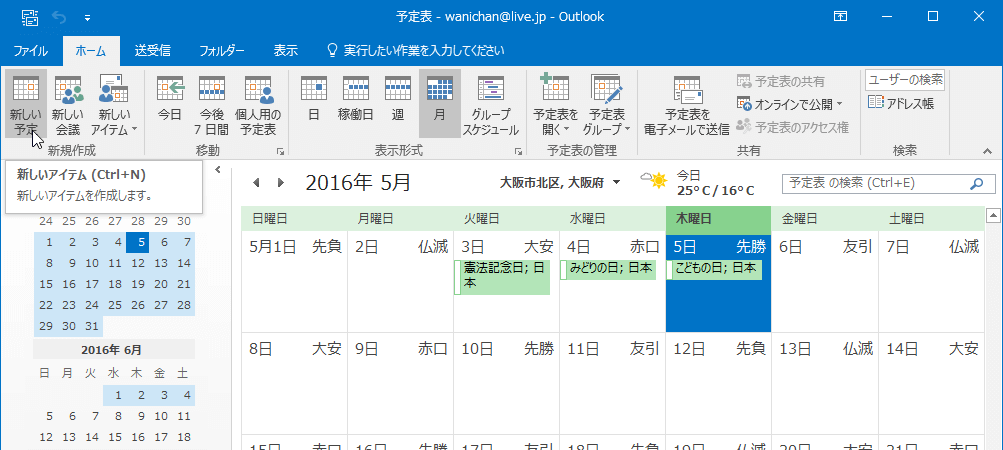
- [予定]ウィンドウの[件名]ボックスに、予定の簡単な説明を入れます。
- 数か月先の予定を入れるには、[開始時刻]の日付の右側のカレンダーアイコンをクリックします。
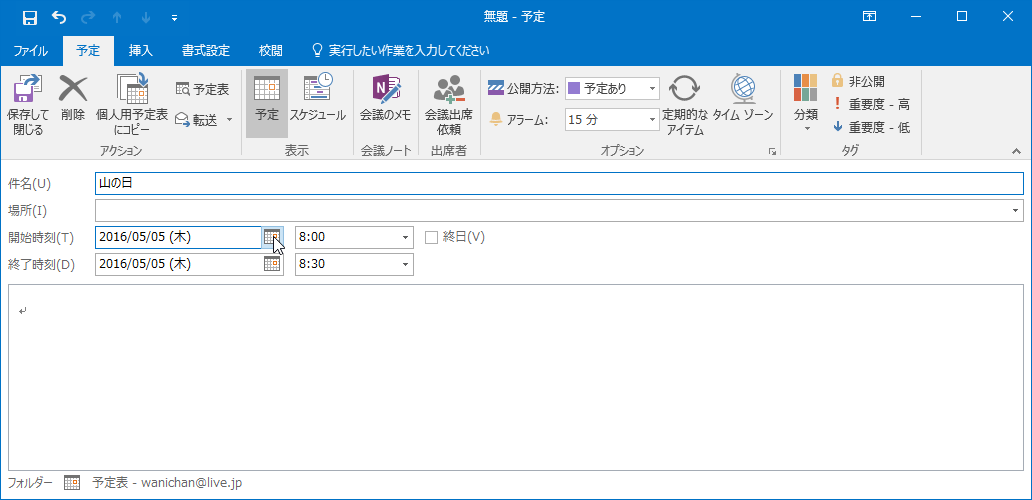
- カレンダーが表示され、1か月ずつ移動可能です。
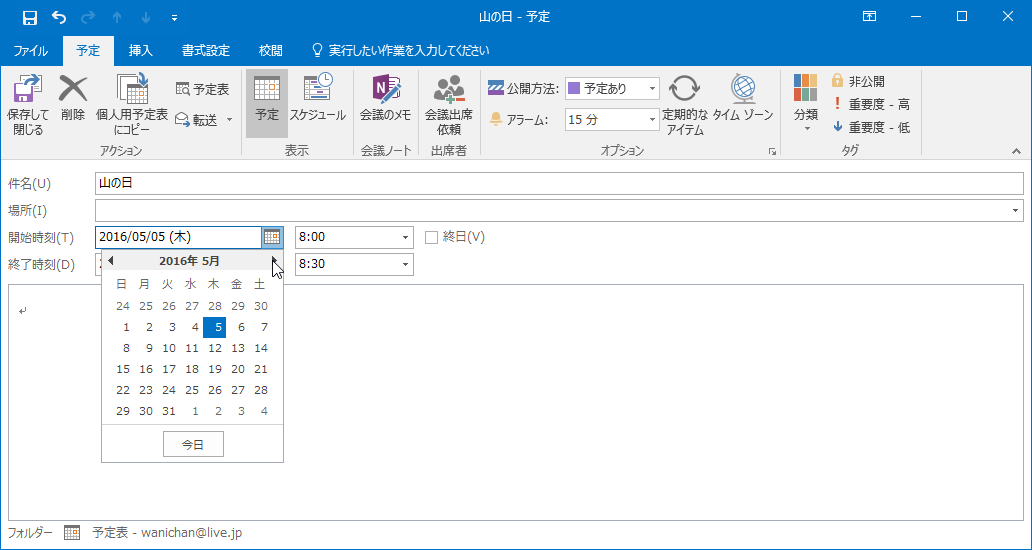
- 日付を指定するには、カレンダーからその日付をクリックします。
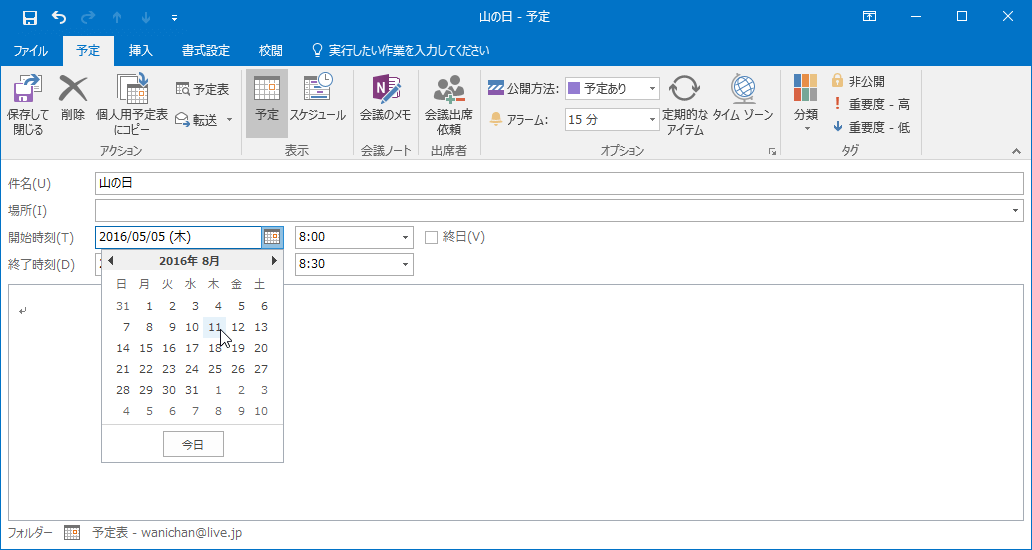
- [終日]チェックボックスにチェックを付けると、開始時刻と終了時刻ボックスがグレーアウトします。
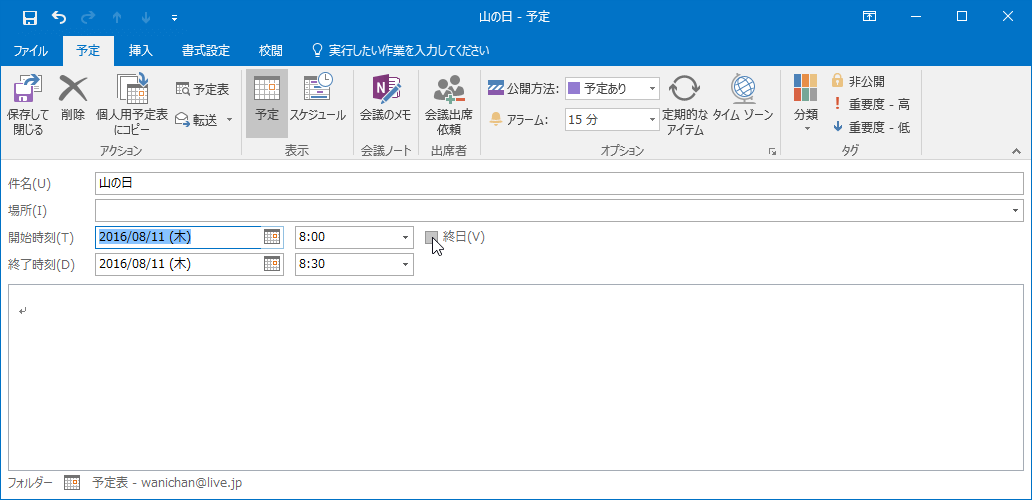

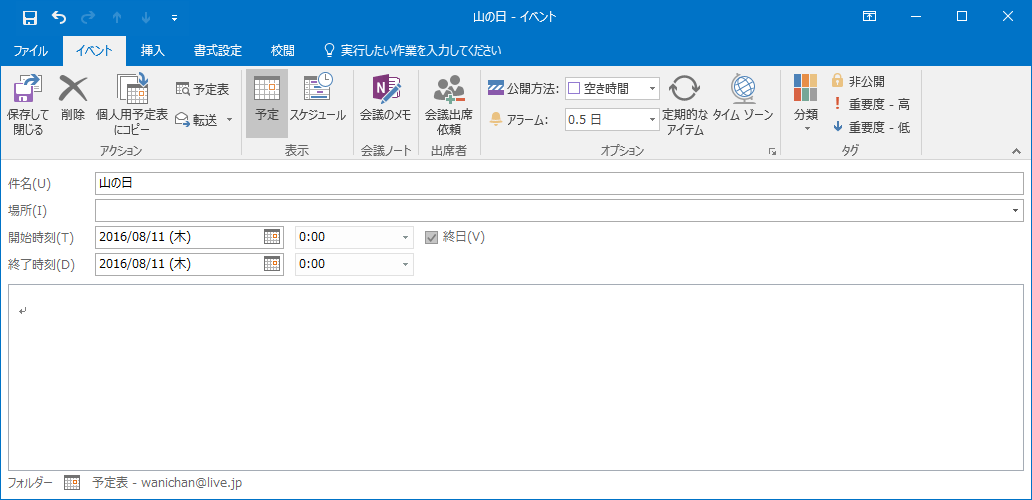
- 詳細を書き加えたい、あるいはメモを書き加えたい場合は、下の詳細記入欄に書き加えます。
- この予定を他の人に公開したくない場合は[予定]タブの[タグ]グループの[非公開]をクリックします。
- 保存して閉じたい場合は、[予定]タブの[アクション]グループの[保存して閉じる]ボタンをクリックします。
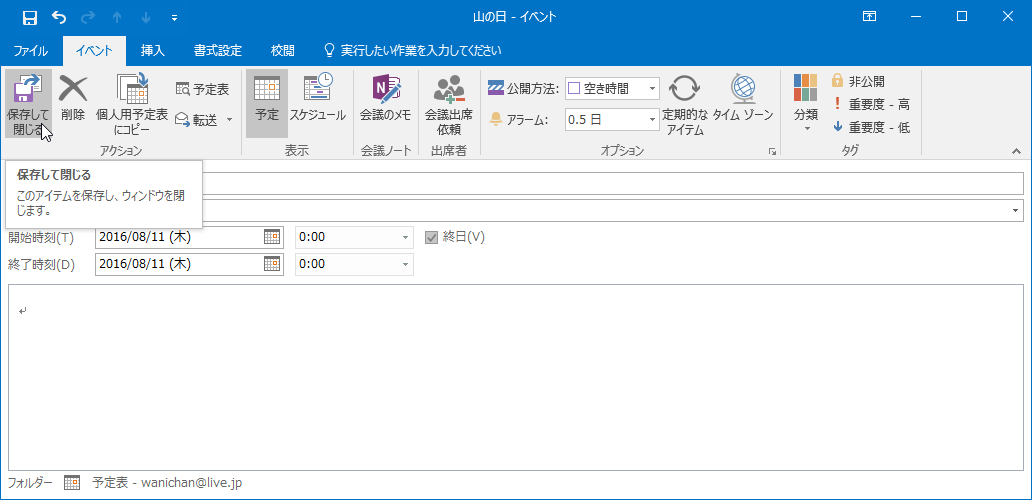
備考
イベントを作成したい日をクリックして直接イベントを作成することも可能です。
イベントを作成したい日付をクリック
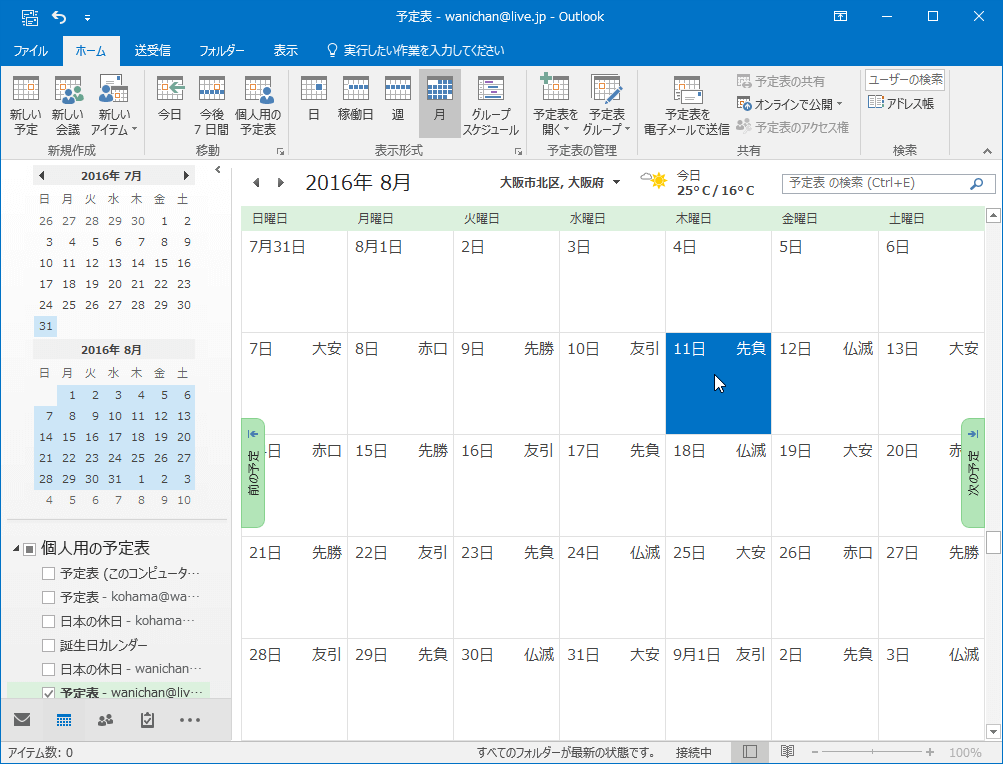

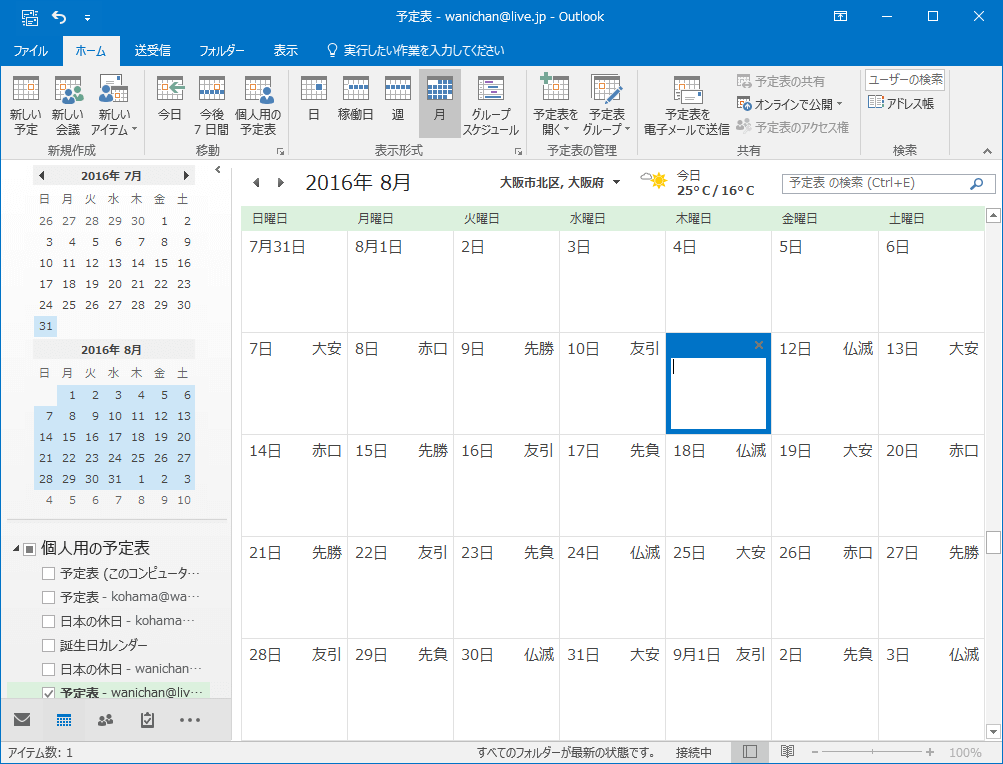
スポンサーリンク
INDEX
コメント
※技術的な質問はMicrosoftコミュニティで聞いてください!

